タイトル: アドインの作成サンプル(外部ツール編)
SEOタイトル: 【Revit】アドインの作成サンプル(外部ツール編)
※作成中
前提
Visual Studioをインストール済み
Revitをインストール済み (今回使用するバージョンは2021)
今回はC#を例に簡単なアドインを作成する(Hello Worldをダイアログで表示させるアドイン)
プロジェクトの作成
Visual Studioでプロジェクトを新規作成する。
C#を使えるクラスライブラリを選択する。
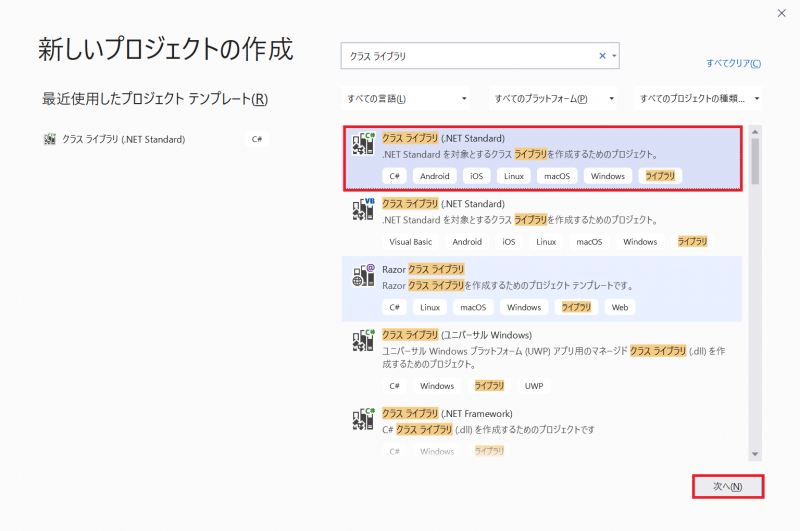
プロジェクト名は「CsSampleProject」とする。
以下のファイルが自動で作成される。
| Class1.cs |
|---|
| using System;
namespace CsSampleProject |
DLLの参照
作ったプロジェクトがRevit APIのDLLを参照するように設定する。
参照方法は以下の記事を参照。
https://jpn.itlibra.com/article?id=21487
実装
最初に作られたクラスに以下の記述をする。
| Class1.cs |
|---|
|
using System; namespace CsSampleProject |
ビルド
「ビルド」→「ソリューションのビルド」を選択する。
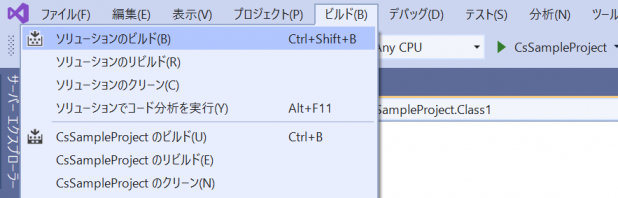
ビルドエラーが無いかコンソールで確認すること。
ビルドしたdllファイルの出力先はコンソール上に表示される。
dllは最終的には後述するマニフェストファイルと同じパスに保存することを推奨する。
マニフェストファイルの作成
以下のようなマニフェストファイルを作成します。
| CsSampleProject.addin |
|---|
|
<RevitAddIns> <AddIn Type="Command"> <Text>SampleAddin</Text> <Description>アドインの説明</Description> <Assembly>C:\ ... \CsSampleProject.dll</Assembly> <FullClassName>CsSampleProject.Class1</FullClassName> <ClientId>3B1635B8-FAE7-4E07-A2B3-6EC7B8AEF57E</ClientId> <VendorId>会社名</VendorId> <VendorDescription>会社説明</VendorDescr </AddIn> </RevitAddIns> |
※Assemlyはddlの出力先を指定する。
マニフェストファイルの詳細な定義方法は以下の記事を参照。
https://jpn.itlibra.com/article?id=21489
マニフェストファイルの設置
以下の記事を参照。
https://jpn.itlibra.com/article?id=21488

